Apple TV aracılığıyla kolayca HDTV'de iPad 3D filmlerin keyfini çıkarma

İPad'in 9.7-inç yüksek çözünürlüklü ekranının en sevdiği filmleri izlemek için mükemmel olmasını hiç şüphem yok. Ancak, en sevdiğin sıcak filmleri XTVXD videolarına dönüştürmeyi veya ailenizle HDTV'de oynatmayı düşündünüz mü? Ve genel Blu-ray filmlerinin, DVD'lerin ve SD (Standart Tanımlı) / HD (High Definition) videoların iPad'de veya HDTV'de 3D filmler olarak oynatılması için Apple TV'den nasıl yararlanılır?
Bu yazı size iPad / HDTV'de Blu-ray / DVD filmlerini ve videolarını izlemenin püf noktalarını öğretecek. Burada, videoyu keyifle izlemek için iPad 3D formatına çevirmenin yanı sıra, HDTV'de Apple TV'de izleyebilmenizi sağlıyoruz.
3D dönüştürücü Program çoğunlukla 2D 3D, 3D 2D ve 3D 3D videolarına dönüştürmek için kullanılır. Bizim için inanılmaz bir görsel şok sağlayan ihtiyaçlarımızı karşılamak için böyle bir 3D video dönüştürücü aracı olması gereklidir. Ayrıca, 3D dönüştürücü, çocuklarınız veya ailenizle 3D modları olarak video veya çizgi film izlemek istediğinizde şiddetle tavsiye edilir.
Bölüm 1: iPad'de 3D videosu nasıl oynanır?
3D Converter'ı çalıştırın ve 2D kısmına 3D'yi tıklayın.
Önce dönüşümü başlatmak için "2D - 3D" resim düğmesine basın.
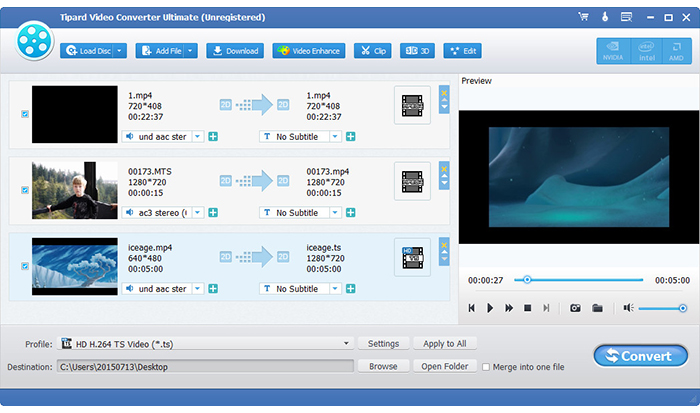
Video yüklemek için "Dosya Ekle" düğmesine tıklayın.
"Dosya" menüsü altındaki "Video Ekle" seçeneğini tıklayarak video dosyasını yükleyebilirsiniz. Videoyu doğrudan yüklemek için aşağıdaki "Dosya Ekle" butonuna tıklayabilirsiniz.
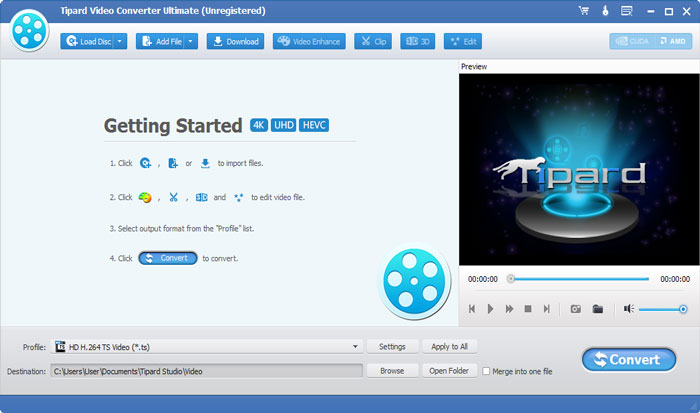
3D formatını ayarla
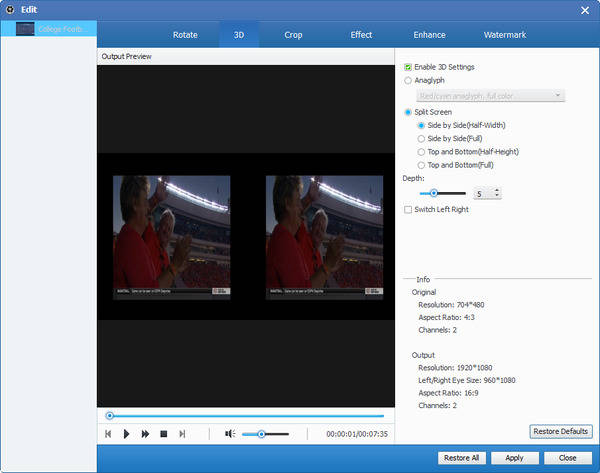
Anaglyph 3D, Yan Yana 3D ve Üst ve Alt 3D gibi birkaç 3D modu çıkış 3D modu olarak seçilebilir.
Detay çıkış ayarları
Videonuzu ses parçasını, altyazısını, profilini ve çıkış dosyasını seçerek özelleştirebilirsiniz.
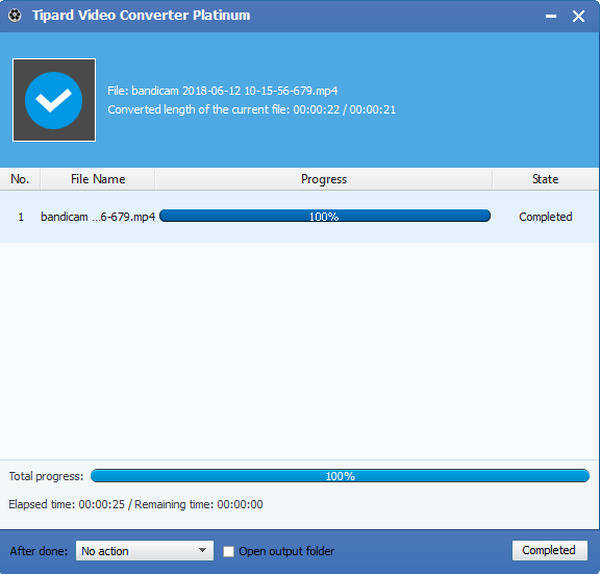
2D'yi 3D'ye dönüştürme
2D 3D filmlerini dönüştürmek için "Dönüştür" görüntü düğmesine basın. Dönüşüm tamamlandığında, iTunes veya iPad Transfer Platinum aracılığıyla iPad'e aktarmanız gerekir.
İPad Transfer platini kullanarak filmi iPad'e nasıl aktaracağınızı öğrenmek için lütfen bu makaleyi takip edin:PC'den iPad'e film aktarımı nasıl yapılır?
Bölüm 2: HDTV'de Apple TV ile iPad 3D videosunun keyfini nasıl çıkarabilirsiniz?
HDMI kablosunu HDTV'nize ve Apple TV'nize takın. Cihazı bir elektrik prizine bağlayın. Daha sonra Apple TV, ekranda Apple logosunu gösteren önyükleme yapacaktır.
Uzaktan kumandayı kullanarak menüler için kullanmak istediğiniz dili seçin (ses seviyesi yukarı ve aşağı düğmeleri vurgulamayı yukarı ve aşağı hareket ettirin; orta tuşunu kullanarak seçin). Ayarlar menüsündeki Airplay özelliğini açın.
Ardından, Apple TV, WiFi / Ethernet'e bağlanmak için mevcut WiFi ağlarını tarar. Seninkini bul ve seç. Ardından şifrenizi girin ve "bitti" ye basın.
İPad'inizin "Ana Sayfa" düğmesine çift tıklayın ve ardından soldan sağa doğru açılan ekranı kaydırın. Apple TV seçeneğini işaretleyin ve daha sonra HDTV ekranında görünen şifreyi istemeniz için bir pencere açılacaktır. Gösterildiği gibi şifreyi girin ve iPad'iniz şimdi Apple TV'ye bağlı!
İPad video listenizden 3D filmi seçin. Oynat düğmesine basın ve şimdi izleyebilirsiniz! Şimdi deneyebilirsiniz.







